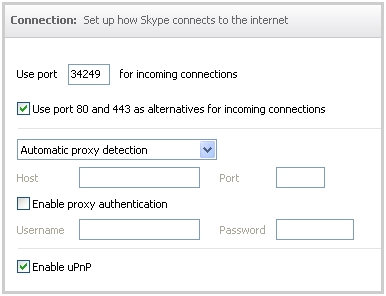Awayê herî diyar a ku hûn karê xwe bi komputerê re bileztir bikin ev e ku hûn hêmanên bêtir "pêşkeftî" bikirin. Mînakî, bi sazkirina SSD-ajokerek û pêvajoyek hêzdar a di PC-ya we de, hûn ê serfiraziyek girîng li performansa pergalê û nermalava bikar bînin. Lêbelê, yek dikare bi rengek cûda tevbigere.
Windows 10, ku dê di vê gotarê de were gotûbêj kirin, bi gelemperî OS pir zûtir e. Lê, mîna her hilberê tevlihev, pergala Microsoft-ê di hêla aboriyê de bêyî şaş tune. It ew zêdebûna rehetiyê dema pêwendiya bi Windowsê re ye ku dê dihêle hûn dema darvekirina hin karên taybetî kêm bikin.
Her weha Binêre: Zêdekirina performansa computer li ser Windows 10
Di Windows 10-ê de karanîna çawa çêtir dibe
Pîşesaziya nû dikare pêvajoyên ku bi bikarhênerê ve girêdayî nabin zûtir bike: rendering video, dema destpêkirina bernameyê, hwd. Lê ka hûn peywirê çawa dikin, çend klîk û tevgerên mişk hûn çêbikin, û her weha kîjan amûrên hûn ê bikar bînin, bandorkirina danûstendina xwe bi komputerê diyar dike.
Hûn dikarin bi pergala xebitandinê re amûrên Windows 10 bi kar tînin û spas ji bo çareseriyên sêyemîn. Piştre, em ê vegotin ka ka, çawa bi karanîna nermalava pispor bi karûbarên çêkirî re tê bikar anîn, da ku danûstendinê bi Microsoft OS re hêsantir bike.
Destûrkirina pergala bilez
Heke her gava ku hûn têkevin Windows 10, hûn hîn jî şîfreya "hesab" a Microsoft-ê têkevin, wê hingê hûn ê bê guman wextê hêja winda bikin. Pergal bi awayek ewledar û, ya herî girîng, awayek bilez ya nivîskariyê pêşkêş dike - kodek PIN-a çar-hejmaran.
- Ji bo danîna tevheviyek hejmar bikeve nav cîhê xebata Windows-ê, biçin Mîhengên Windows-ê - Hesaban - Vebijarkên têketinê.

- Dabeşa bibînin PIN kodê û pêl bişkoka Zêde bikin.

- Di pencereya ku vebûye û bikirtîne şîfreya hesabê Microsoft-ê destnîşan bike "Qedexe".

- PIN-ê çêbikin û wê du caran li qadên guncan têkevin.

Paşê bikirtînin OK.
Lê heke hûn nexwazin gava ku hûn komputer dest bi xebitandinê bikin tiştek têkevin, daxwaziya destûrnameyê ya di pergalê de dikare bi tevahî were bêxapandin.
- Kurtenivîsîn bikar bînin "Win + R" ji bo panelê bang bikin "Run".

Fermandarî diyar bikeuserpasswords2 kontrol bikeli zeviyê "Vekirî" lêdan OK. - Hingê, di pencereya ku vebû de, bi tenê hêja hilkêşê "Navê bikarhêner û şîfre hewce bike".

Ji bo guhertinan xilas bike, lê bikirtîne "Serlêdan".
Wekî encamek van çalakiyan, gava ku hûn komputerê ji nû ve dest pê bikin, hûn ê neçar nebin têkevin pergalê û hûn ê di cih de ji sermaseya Windows-ê ve tê pêşwaz kirin.
Têbînî ku hûn dikarin navê bikarhêner û şîfreya xwe bisekinînin tenê heke ku kesek din bi karanîna komputerê ve nebûye an jî hûn ji ewlehiya daneyên ku li ser wê têne hilanîn ditirsin.
Toifteya Punto bikar bînin
Her bikarhênerek PC-ê bi gelemperî di rewşek de gava ku gava bi zû tîp dike, derdikeve holê ku ev peyv an jî tevahî hevokan li ser tîpên Englishngilîzî ye, dema ku plan bû ku wê bi rûsî binivîse. An jî berevajî. Ev tevlihevî bi şêwazan de, heke ne aciz be, pirsgirêkek pir nehf e.
Microsoft dest pê nekir ku destdirêjiyên xuyabûyî xuyang bike. Lê sêwiranvanên sazûmanê xweş-naskirî Punto Switcher ji Yandex ev yek pêk anîn. Armanca sereke ya bernameyê ev e ku dema ku bi nivîsê dixebite rehetbûn û hilberîner zêde bikin.

Punto Switcher dê fêhm bike ku hûn çi dikin ku hûn binivîsin û dê bixweber sêwirana klavyeyê bi yeka rast vebigere. Ev ê girîngî bi têketina nivîsa rûsî an ya îngilîzî bileztir bike, hema hema bi tevahî bixwebaweriya guhartina ziman di bernameyê de.
Wekî din, bi karanîna kurtikên klavyeyê ya çêkirî, hûn dikarin tavilê raveya nivîsa hilbijartî rast bikin, doza wê biguhezînin an wergerandin. Bername her weha tixûbên hevbeş jî bixwe dibe û dikare li ser clipboard bi qasî 30 perçeyên nivîsê bi bîr bîne.
Punto Switcher dakêşin
Vebijarkên kurt bikin Destpêk
Bi guhertoya nûvekirina Salvegera 1607-a Windows 10-ê dest pê dike, guherînek ew qas ne diyar di menuya bingehîn a pergalê de xuya dike - kolonek bi labelên pêvek li çepê. Di destpêkê de, îkonên li vir têne danîn ji bo gihîştina bilez li mîhengên pergalê û menuya qutkirinê.

Lê her kes nizane ku peldankên pirtûkxaneyê, yên wekî "Daxistin", "Belge", "Muzîk", "Wêne" û "Video". Kurterek ji peldanka bikarhênerê root re jî bi destnîşankirinê re heye "Peldanka kesane".
- Ji bo tiştên tiştên têkildar zêde bikin, biçin "Vebijarkên" - Kesanebûn - Destpêkirin.

Li ser nivêjê bikirtînin. "Hilbijêrin kîjan peldank dê di menuya Destpêkê de xuya bibin." li ber pencereyê. - Ew dimîne ku tenê peldankên xwestî nîşangir bike û ji mîhengên Windows derkeve. Mînak, guhêrandina hemî veberhênerên berdest, hûn ê encam bistînin, wek ku di dîmendera wêneyê de li jêr.

Bi vî rengî, taybetmendiyek wusa ya Windows 10-ê dihêle hûn di du klîkan de li peldankên ku herî zêde têne bikar anîn digerin. Bê guman, kurteneyên têkildar bi hêsanî dikare li ser peywirê û li sermaseyê were afirandin. Lêbelê, rêbaziya jor bê guman ji kerema xwe re kesên ku bi rasyonelî têne kar dikin qada xebata pergalê bikar tînin.
Dîtekek wêneya sêyemîn saz bikin
Tevî rastiya ku serîlêdana Photos-ê ya çêkirî ji bo temaşekirin û sererastkirina wêneyan çareseriyek pir hêsan e, beşa fonksiyonê wê hêj kêmasî ye. If heke galeriya Windows 10-ya rastîn ji bo amûrek tablet-ê rast e, hingê li ser PC-ê hebên wê, bi hûrdengî ve, dibêjin, ne bes in.
Ji bo ku bi rengek hêsan bi wêneyên li ser komputera xwe bixebitin, temaşevanên wêneyên tevahî yên ji pêşdebirên sêyemîn bikar bînin bikar bînin. Vebijêrkek weha Faststone Image Viewer e.

Ev çareserî ne tenê dihêle ku hûn wêneyan temaşe bikin, lê di heman demê de rêveberek grafîkî ya tevahî bejêr e jî. Bername li ser kapasîteyên galeriyê, edîtor û veguherînerê wêneyê hevûdu dike, bi hema hema hemû formatên wêneyê peyde kar dike.
Dîtina wêneya Faststone dakêşin
Gihîştina zû ya li Explorer-ê neçalak bike
Mîna gelek serlêdanên pergalê, Windows 10 Explorer jî gelek nûvekirinan wergirtiye. Yek ji wan ev e Vebijêrka Vegihînê ya Bilez bi peldankên bi gelemperî û pelên nû ve têne bikar anîn. Theareser bixwe pir guncan e, lê rastiya ku tabloya têkildar di gava destpêkirina Explorer-ê dest pê dike di cih de vedibe, pir bikarhêneran tenê hewce nake.
Bi bextewarî, heke hûn dixwazin peldanka bikarhênerên sereke û dabeşên dîskê di rêvebirê pelan de bi dehan bibînin, rewş dikare di nav çend klîkan de were sererast kirin.
- Explorer û li tabê veke "Dîtin" diçin "Parametre".

- Di pencereya ku xuya dibe de, navnîşa vekêşanê dirêj bike "Ji bo Explorerê Pelê Vekin" û hilbijêrin "Ev komputer".

Paşê bikirtînin OK.
Naha, gava ku hûn Explorer dest pê dikin, pencereyek naskirî ku hûn ê vekin "Ev komputer", û "Gihîştina bilez" dê ji navnîşa peldankên li milê çepê ya serîlêdanê vekirî bimîne.
Serlêdanên xwerû destnîşan bikin
Ji bo ku bi hêsanî di Windows 10-ê de bixebitin, hêja ye ku hûn bernameyên xwerû ji bo celebên pelên taybetî yên saz bikin. Ji ber vê yekê hûn ne hewce ne ku her carê kîjan bernameyê divê belgeyê vekin pergala vebêjin. Ev ê bê guman hejmarên tevgerên ku ji bo temamkirina karekî taybetî hewce dike, kêm bike, û bi vî rengî jî demên hêja diafirîne.
Di "deh top" de pêkanînek rastîn hêsan ji bo sazkirina bernameyên standard.
- Ji bo destpêkirinê, herin "Parametre" - "Serlêdan" - "Serlêdanên Default".

Di vê beşa mîhengên pergalê de, hûn dikarin serlêdanên taybetî ji bo senaryoyên herî gelemperî bikar bînin, wek guhdarî muzîkê, temaşekirina vîdyoyê û wêneyan, serhêlana înternetê û xebitandina bi name û nexşeyan. - Tenê li yek ji nirxên xwerû yên heyî bikirtînin û ji navnîşa pop-up ya serîlêdanê vebijarka xwe hilbijêrin.

Zêdetir, di Windows 10 de hûn dikarin diyar bikin ka kîjan pelan bixweber dê ji hêla bernameyek taybetî ve bêne vekirin.
- Vê bikin, hemî di heman beşê de, li ser nivêjê bikirtînin "Defterên serlêdanê saz bikin".

- Bernameya pêwîst di navnîşa ku vebû de bibîne û bişkojka bikirtîne "Rêvebir".

- Piştre pêveka pelê ya xwestî, li ser navê serîlêdana bikar bînin bitikînin û ji navnîşa çareseriyên li rastê ve nirxek nû destnîşan bikin.

OneDrive bikar bînin
Heke hûn dixwazin li ser hin pelên cûda li ser cîhazên cûda bicîh bibin û di heman demê de Windows 10-ê li PC-ya xwe bikar bînin, ewrma OneDrive dê bijare herî baş be. Tevî vê rastiyê ku hemî karûbarên cloudî ji bo pergalê ji Microsoft-ê bernameyên xwe pêşkêşî, çareseriya herî hêsan hilberê pargîdaniya Redmond e.
Berevajî stargehên din ên bi torê ve girêdayî, OneDrive di yek ji dehan nûvekirinên nû de di nav jîngeha pergalê de hê bêtir hevûdu bûye. Naha hûn ne tenê dikarin bi pelên ferdî ve di stargeha dûr de bixebitin wekî ku ew di bîranîna komputerê de ne, di heman demê de bi tevahî pergala pelê PC-ya ji her gadgetê re gihînek jî hebe.
- Ji bo ku vê taybetmendiya li OneDrive ji bo Windows 10 aktîf bike, pêşî îkoneya serlêdanê di qada peywirê de bibînin.

Rast-ê bikirtînin û hilbijêrin "Parametre". - Di pencereya nû de, beşê vekin "Parametre" û vebijêrkê kontrol bike "Destûrê bide OneDrive ku hemî pelên min derxe".

Paşê bikirtînin Baş e û kompûtera xwe nûve bikin.
Wekî encamek, hûn ê li her cîhazê peldanka û pelên ji PC-yê xwe bibînin. Hûn dikarin vê fonksiyonê, ji bo nimûne, ji guhertoya geroka OneDrive ya di heman beşê malperê de bikar bînin - "Computer".
Li ser antivirus ji bîr bikin - Windows Defender dê her tiştî çareser bike
Welê, an hema hema her tişt. Solutionareseriya xwerû ya Microsoft di dawiyê de gihîştiye astek wisa ku pir bikarhêneran dihêle ku antivirusên partiya sêyemîn bi rengek nehênî dihêlin. Ji bo demek pir dirêj, hema hema her kes ji Windows Defender vekişand, ew di tekoşîna li dijî gefan de wekî amûrek bêkêr e. Bi piranî, ew bû.
Lêbelê, di Windows 10 de, hilberek antivirus a entegre jiyanek nû peyda kiriye û nuha çareseriyek berbiçav e ku meriv komputera xwe ji malware biparêze. Parêzger ne tenê pirraniya gefan nas dike, di heman demê de bi berdewamî databasa vîrusê dişoxile pelên gumanbar li ser komputerên bikarhêneran.

Heke hûn ji daxistina her danûstendinê ji çavkaniyên potansiyel ên xeternak dûr in, hûn dikarin bi ewlehî antivirusê sêyemîn ji PC-ê xwe derxînin û parastina ewlehiya daneyên kesane ji serîlêdana sazkirî ya ji Microsoft-ê pêbawer bikin.
Hûn dikarin Windows Defender di kategoriya guncan a beşên mîhengên pergalê de çalak bikin Nûvekirin û Ewlekarî.

Bi vî rengî, hûn ê ne tenê li kirîna çareseriyên antivirusên drav bidin xilas kirin, lê di heman demê de barê barê çavkaniyên hesabkirina computerê jî kêm bikin.
Her weha Binêre: Zêdekirina performansa computer li ser Windows 10
Ji we re ye ku hûn hemî pêşniyarên ku di gotarê de têne şopandin bişopînin, ji ber ku hêsan konseptek berbiçav e. Lêbelê, em hêvî dikin ku bi kêmanî hin awayên pêşniyarkirî yên ji bo baştirkirina kar di Windows 10 de baştir bibin dê ji bo we kêrhatî be.